创建商机
我如何能够……
在 Zoho CRM 中,您可以通过以下操作创建商机:
- 在商机详细信息表中输入数据: 您可以手动填写从不同外部来源收集的商机详细信息。
- 从外部来源导入商机: 您可以通过不同来源收集数据并将 CSV 和 XLS 文档导入 Zoho CRM。
- 将线索转换为商机 : 在线索转换时,可以创建联系人、账户和商机。
注意:
- 一些标准字段是否可见/可编辑取决于您的业务流程以及字段级别的安全设置。
- 如果您想要添加或修改字段或想要了解关于字段使用的更多详细信息,请联系您的系统管理员。
- 自 2016 年 6 月起,Zoho CRM 中的潜在客户模块重命名为商机 。
如需了解商机的 Zoho 定义标准字段列表,点击此处。
单独创建商机
您可以通过以下操作单独创建商机:
- 在商机创建表单中填入详细信息。
- 复制商机,但对现有商机详细信息进行少许更改
如需单独创建商机
- 在商机模块中,点击新建商机。
- 在创建商机页面,输入商机详细信息。
- 点击保存。
注意:
- 从查找字段的弹出窗口中选择账户或联系人时,也可选择创建账户或联系人。
您可以使用此选项通过提供一些必填信息快速创建账户或联系人。 您有两个选项:- 点击保存。 记录将被保存并与其它账户或联系人一起列出。 您可以选择此选项,从而关联至您将创建的商机。
- 点击 保存 & 关联,保存新记录并将其关联至您要创建的商机。
如需复制商机
- 在商机选项卡中,点击要复制的特定商机。
- 在 商机详细信息页面,点击更多 图标 > 复制。
- 在复制商机页面,修改所需的详细信息。
- 点击保存。
在商机视图之间切换
商机模块提供了两种类型的视图——列表视图和阶段视图。 列表视图按照您排列的顺序逐一显示所有商机,而阶段视图则根据商机阶段对商机进行分类。
列表视图
商机列表视图按行和列逐一显示商机。 商机视图在您希望一眼就能看到您的商机的尽可能多的详细信息时有所帮助。 例如您希望看到商机、商机所有者、金额、结束日期、阶段、线索来源等,您可以对列表视图列进行自定义,并在单页上逐一查看所有商机及其详细信息。
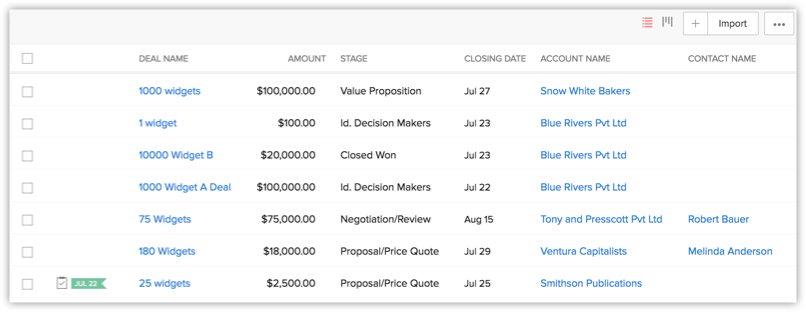
阶段视图
阶段视图在您特别想要看到按照阶段分类的视图商机时有所帮助。 只需对阶段视图看上一眼就会让您知道哪些商机处于已结束并赢得客户的阶段,多少商机处于已结束但失去客户的阶段、协商/审查阶段等等。 此视图也在您对商机阶段进行自定义时适用。
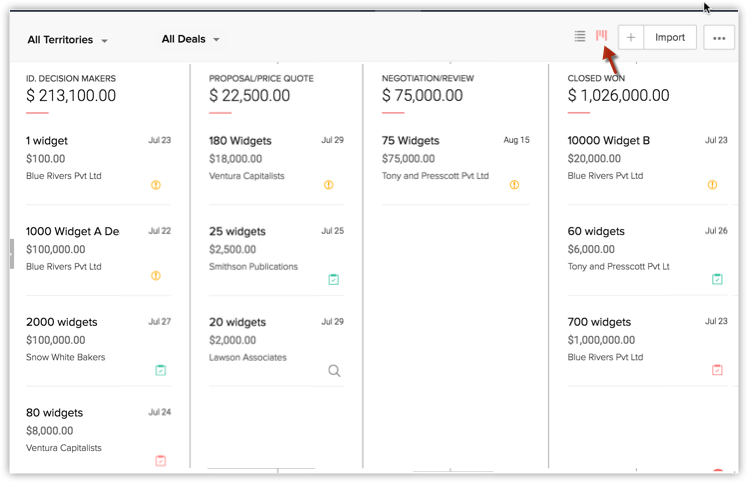
各个阶段下的商机也显示了下列信息:
- 商机名称
- 商机金额
- 账户
- 结束日期
- 商机所有者(鼠标悬停显示)
- 与商机有关的打开活动
点击商机会让您转到商机详细信息页面。
使用商机详细信息页面
一旦您创建了商机,您就可以在记录的详细信息页面查看商机详细信息。 商机的详细信息页面在某个单独的位置显示商机相关信息 - 例如商机相关账户和联系人、活动、备注、活动、邮件等等。
如需查看账户详细信息页面
- 点击商机模块。
- 从商机列表视图点击所需商机。
- 您会看到商机的详细信息页面。
这是商机详细信息页面的快速导览。
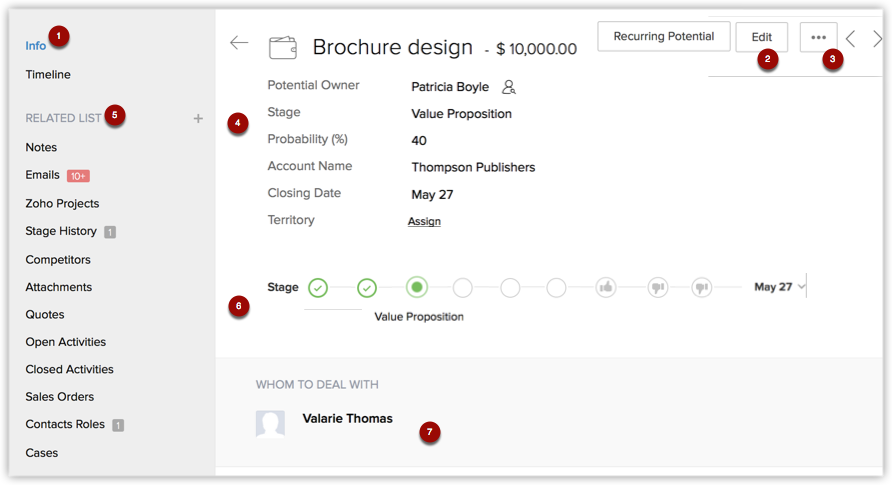
- 在信息和时间线视图之间切换。
- 信息 - 显示与商机关联的相关列表和链接
- 时间线 - 显示商机详细信息页面上已实施的操作历史。
- 编辑——允许您编辑记录。
- 更多图标——显示您可以为账户进行的更多选择。
- 名片视图: 查看账户相关的前 5 个字段。 您可以自定义商机的名片视图。
- 相关列表部分——从这个部分导航至所需的相关列表。 从这个部分您可以添加新的相关列表,也可以为现有相关列表添加新条目。
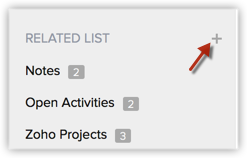
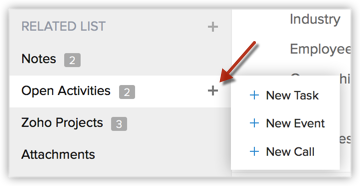
- 快速阶段更新部分 - 使用快速阶段更新部分快速更新商机的阶段和结束日期。
- 查看相关信息,例如下一操作和联系人详细信息。
为商机关联其它记录
您可以创建商机的 360 度视图显示所有相关的详细信息,例如打开的活动、已完成的活动历史、联系人、产品、销售阶段历史、附件和备注。
在商机详细信息页面,您可以更新以下内容:
- 销售阶段历史: 查看销售阶段历史
- 竞争对手: 关联竞争对手
- 附件: 附上文件
- 备注 添加备注
- 打开活动: 创建任务或活动
- 结束活动: 显示已结束的任务和活动
- 产品: 添加产品
- 报价: 为商机创建报价
- 销售订单: 为商机创建销售订单
- 联系人角色: 选择关联的联系人
- 邮件: 发送邮件给商机主要联系人
- 案例: 创建案例
注意:
- 对于激活了 Zoho Mail插件的用户 - 从商机中,如果您发送了邮件给相关联系人,邮件将关联并在联系人邮件相关列表下方列出。
此外,邮件不会在从 CRM 发送邮件下方列出。 从下拉列表中,您需要选择发送邮件的用户名以便对其进行查看。

- 您从商机中群发邮件时,邮件不会与相关联系人关联。
为竞争对手关联商机
大多数公司都更喜欢在分析不同的供货商后购买产品。 如果您在竞争激烈的市场上工作,而您的竞争对手直接与您竞争赢得商机,提前掌握竞争对手的优势和弱点始终是更好的做法,这样您能以更好的方式提出您的产品和服务供应。
此功能让您可以添加竞争对手的优势和弱点。
如需为竞争对手关联商机
- 点击商机选项卡。
- 在商机主页页面,选择所需商机。
- 在 商机详细信息 页面,显示竞争对手详细信息(如有)。
- 点击竞争对手名称、 网站、 优势或 弱点链接排列记录的显示顺序。
- 点击相关编辑或 删除链接,分别修改或删除记录。
- 点击新建,实施下列操作:
- 输入竞争对手名称。
- 输入竞争对手的网站。
- 在相关文本框中输入 优势 和 缺点 。
- 点击保存。
映射联系人角色
寻找潜在客户时,您可能需要联系不同人(联系人)去敲定销售商机。 了解联系人在您预期发展成客户的中的职位始终对您有益,这样您始终可以与正确的人进行正确的讨论。 例如,说明产品价格和折扣始终更适合与财务经理一起进行,而对产品经理说明产品功能则效果更好。 这一类的方法帮助您以更好的方式与预期发展成客户的开展协商,并将销售交付期缩到最短。
如需映射联系人角色
- 点击商机选项卡。
- 在商机主页页面,选择所需商机。
- 在 商机详细信息页面,联系人详细信息(如有)在联系人角色部分下方显示。
- 点击联系人姓名、电话、邮件 或角色名称链接排列记录的显示顺序。
- 点击相关移除链接删除记录。

- 点击添加联系人角色。
- 在 联系人角色映射页面,针对各个联系人从联系人角色下拉列表中选择角色。
- 勾选您想要添加的联系人之选框。
如需关联所有联系人,勾选选择所有选框。
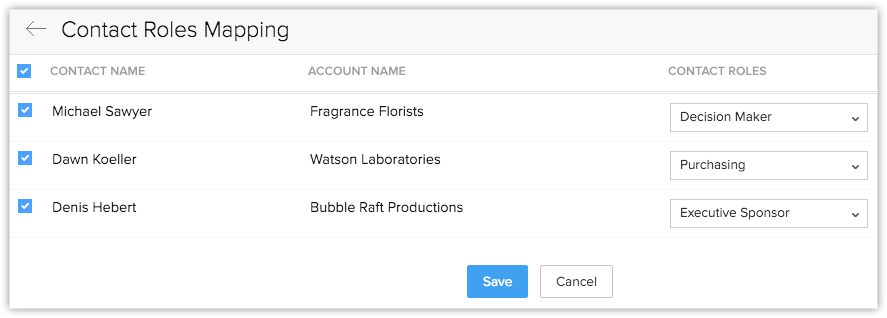
- 点击保存。
自定义联系人角色
寻找潜在客户时,您可能需要联系不同人(联系人)去结束销售商机。 联系人角色帮助您了解联系人在预期发展为客户的中担任的角色,之后可以与正确的人开展正确的讨论。 例如,说明产品价格和折扣的详细信息始终更适合与财务经理一起进行,而与产品经理讨论产品功能则效果更好。
默认情况下,一些联系人角色例如决策者、产品管理、采购和其它角色可用。 但是,联系人角色可根据特定的业务流程自定义。
可用性
如需自定义联系人角色值
- 使用管理员权限登录 Zoho CRM。
- 点击 设置> 设置 > 自定义 > 字段 > 商机 > 联系人角色。
- 在 编辑联系人角色页面,实施下列操作:
- 如有需要,点击 添加角色或 删除角色链接。
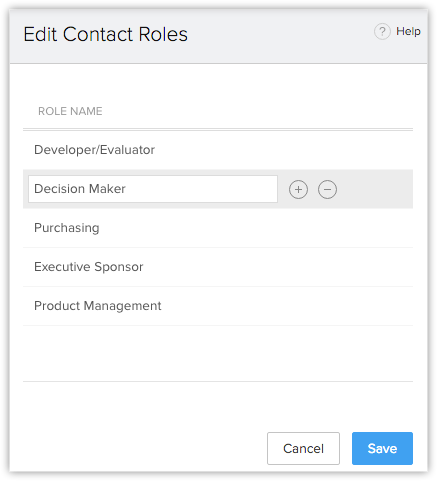
- 从 联系人角色文本框中修改现有角色。
- 如有需要,点击 添加角色或 删除角色链接。
- 更新联系人角色后点击 保存。
设置重大商机告警
您可以使用重大商机告警将您希望分享的赢得大额商机的机会告知您的管理层或同事。 有时候,执行董事会成员可能有兴趣提前知道所有大额商机信息。 您可以发送重大商机告警作为邮件通知给所有 Zoho CRM 用户或选中用户以及未注册为 Zoho CRM 用户的同事。 默认情况下,Zoho CRM 中有您可以修改和使用的重大商机告警。
如需配置重大商机告警
- 点击设置>设置>自动化 >工作流规则。
- 在工作流规则页面,从规则列表下拉列表选择 商机。
- 从规则列表中选择 大额商机规则。
- 在规则 详细信息页面,默认标准为“ 金额>= 1000 而且概率 = 100”。
- 点击 编辑修改 规则详细信息。
- 在 操作 > 即时操作 相关警报下方,列出任务和字段更新。
您可以根据您的要求更改。 - 点击保存。
配置商机阶段选取列表
如需添加或修改选取列表值
- 点击设置 > 自定义 > 字段 > 商机。
- 从商机字段列表中,点击 编辑链接(与 阶段 字段对应)。
- 修改现有详细信息,然后点击保存。